
- •Лекція № 15 Поняття бази даних. Реляційні моделі баз даних. Типи звязків у реляційній моделі бд.
- •Лекція № 16
- •Лекція №17 Створення таблиць в ms Access.
- •Лекція № 18 Створення зпитів в ms Access. Призначення та формування запитів
- •Застосування спеціальних критеріїв
- •Обчислення в запиті
- •Запити по декількох таблицях
- •Створення та використання форм в ms Access
- •Режими роботи з формами
- •Режими створення форм
- •Створення форм за допомогою майстра
- •Ствоенння форми в режимі конструктора
- •Створення елементів управління за допомогою панелі елементів
- •Лекція №20
Ствоенння форми в режимі конструктора
В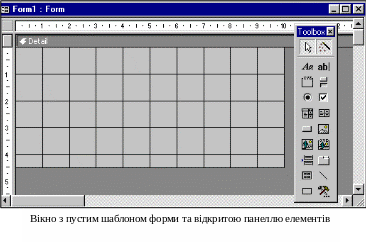 режимі Form
Design
(Конструктор) можна розробляти нові
форми, а також змінювати структуру
раніше створеної форми, її зовнішній
вигляд та оформлення, добавити або
знищити елементи управління. Цей режим
також використаовується для створення
форм, не пов'язаних
з таблицями, які призначені для керуванням
процесу діалогу. Такі форми створюються
з пустого шаблону та для них не потрібно
вибирати базову таблиця чи запит. В
подальшому на пустому шаблоні можна
розміщаюти різноманітні елементи
управління (Табл.1). Найчастіше
використовуються текстові поля, написи,
списки вибору, перемикачі, вимикачі та
прапорці. Під час проектування складних
форм використовують ряд інших елементів
управління: вкладки для створення
багатосторінкових форм, кнопки тощо.
режимі Form
Design
(Конструктор) можна розробляти нові
форми, а також змінювати структуру
раніше створеної форми, її зовнішній
вигляд та оформлення, добавити або
знищити елементи управління. Цей режим
також використаовується для створення
форм, не пов'язаних
з таблицями, які призначені для керуванням
процесу діалогу. Такі форми створюються
з пустого шаблону та для них не потрібно
вибирати базову таблиця чи запит. В
подальшому на пустому шаблоні можна
розміщаюти різноманітні елементи
управління (Табл.1). Найчастіше
використовуються текстові поля, написи,
списки вибору, перемикачі, вимикачі та
прапорці. Під час проектування складних
форм використовують ряд інших елементів
управління: вкладки для створення
багатосторінкових форм, кнопки тощо.
Для створення елементів управління Access надає два простих методи: за допомогою панелі елементів Toolbox (Панель элементов) та за допомогою кнопки Field List (Список полей).
Створення елементів управління за допомогою панелі елементів
Д
![]() ля
створення нового елемента на формі
необхідно відкрити панель елементів
за допомогою команди View
→ Toolbox
(Вид,
панель элементов) або
кнопки на панелі інструментів. Після
цього необхідно:
ля
створення нового елемента на формі
необхідно відкрити панель елементів
за допомогою команди View
→ Toolbox
(Вид,
панель элементов) або
кнопки на панелі інструментів. Після
цього необхідно:
натиснути мишею на піктограму відповідного інструмента;
прермістити курсор миші на робоче поле вікна форми, після чого він прийме вигляд хрестика. Центр хресика визначає позицію верхнього лівого кута елемента управління;
натиснути на ліву клавішу миші та, утимуючи її, перемістити вказівник миші у нижній правий кут створюваного елемента управління.
Після розміщення елемента управління на формі його переміщення та зміна розмрів здійснюється з використанням кутового маркера переміщення та маркера зміни розмірів.
Таблиця 1.
-
Піктограма
Назва піктограми
Призначення

Select Object
вибір об'єкта

Control Wizards
вмикання та вимикання Майстра елементів управління

Label
створення написів та заголовків

Text Box
створення полів введення

Option Group
створення груп перемикачів або вимикачів

Toggle Botton
створення клавішних вимикачів

Option Botton
створення кнопочних вимикачів

Check Box
створення прапорців

Combo Box
створення поля зі списком

List Box
створення списків вибору
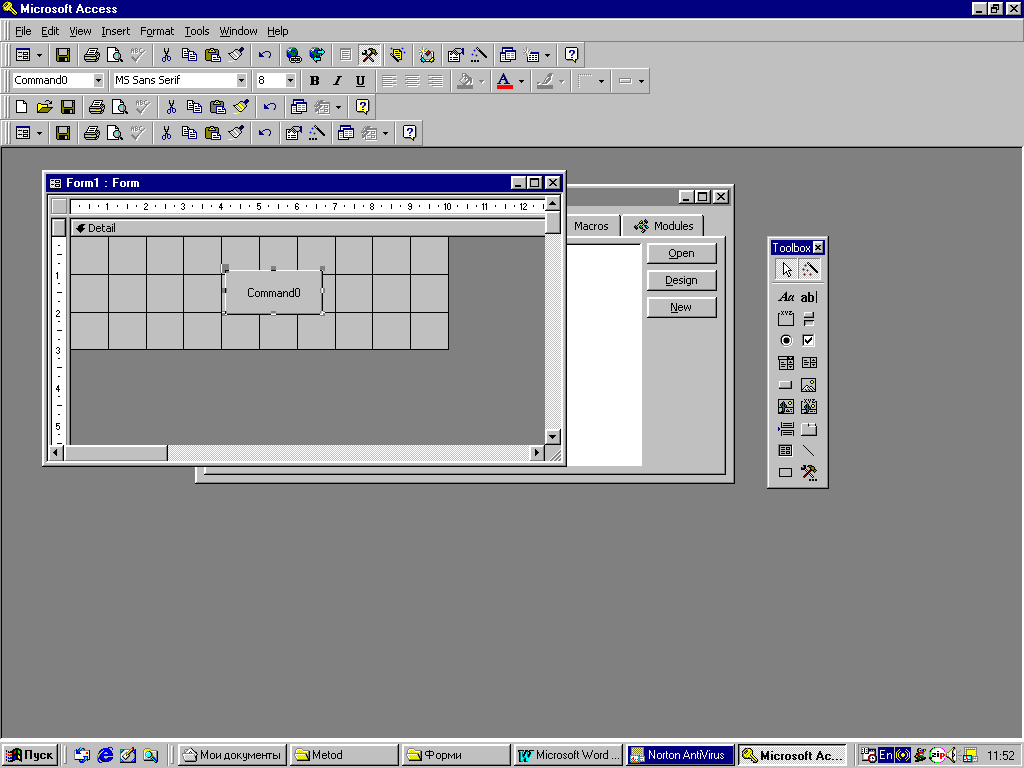
Command Botton
створення командних кнопок

Image
створення малюнків

Object Frame
вбудовування зовнішнього об'єкта

Bound Object Frame
розміщення рамки з надписом для зовнішнього об'єкта

Page Break
встановлення розриву сторінки

Tab Control
побудови форми з декількома вкладками

Subform/Subreport
побудови підпорядкованої форми або звіту

Line
побудови відрізків прямої лінії

Rectangle
побудови прямокутників

More Controls
відкриття нового підменю для додавання інших елементів управління
